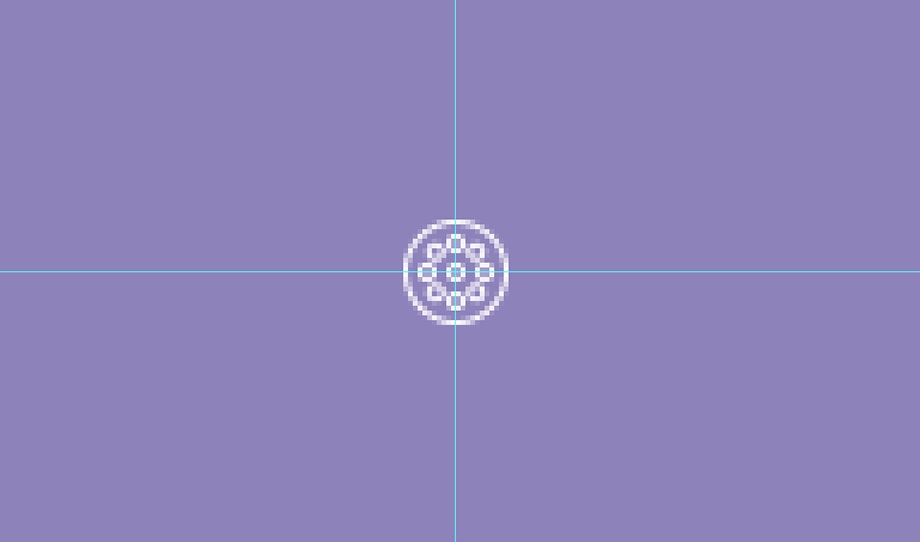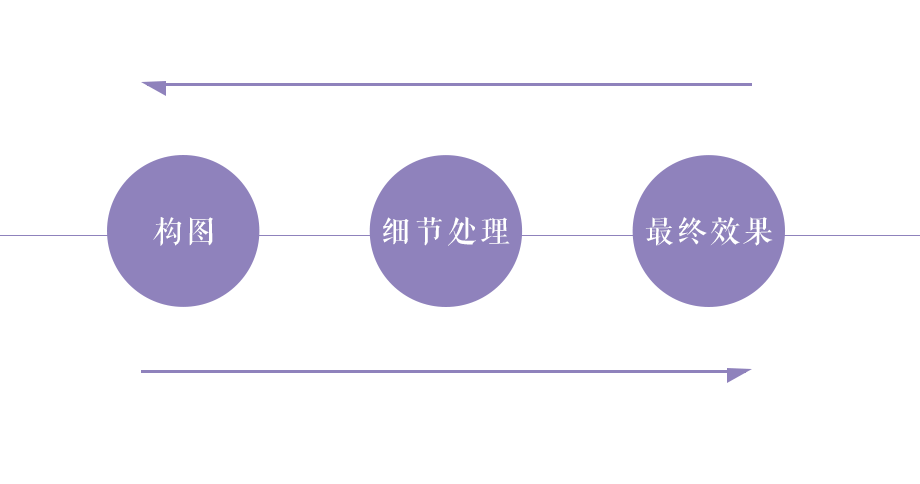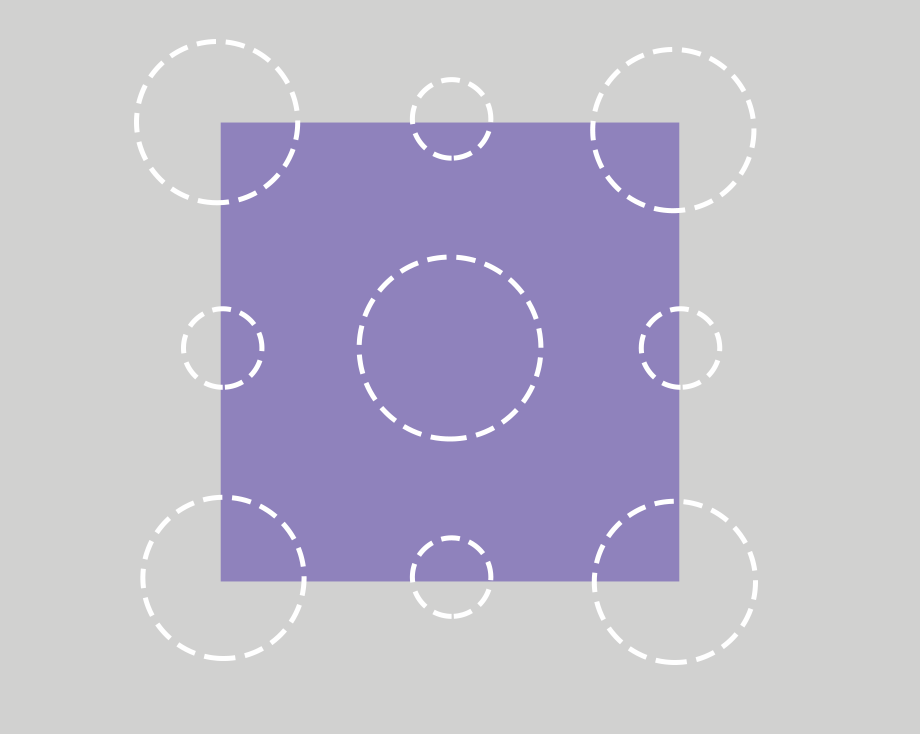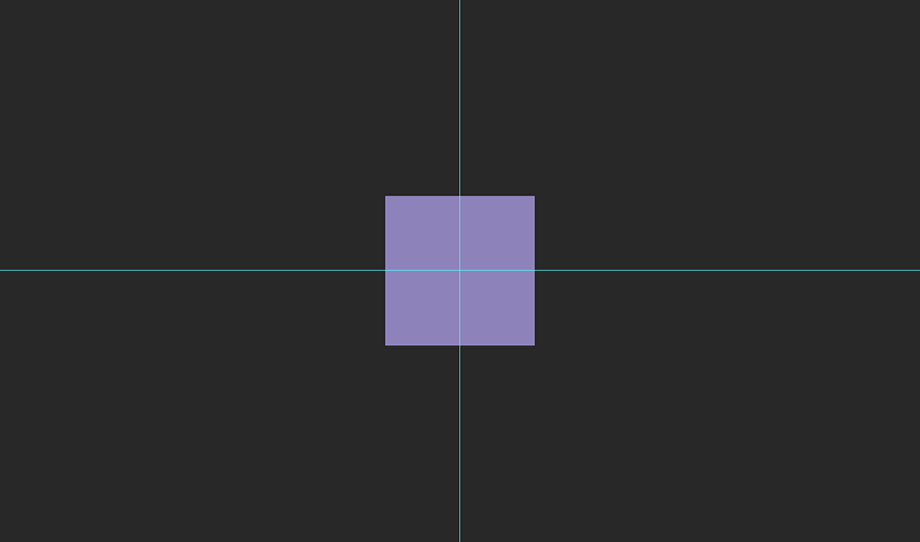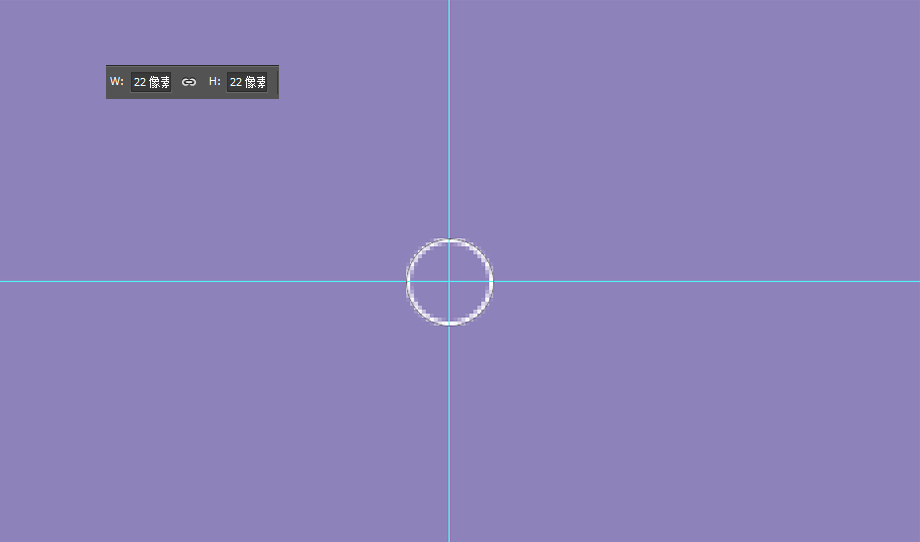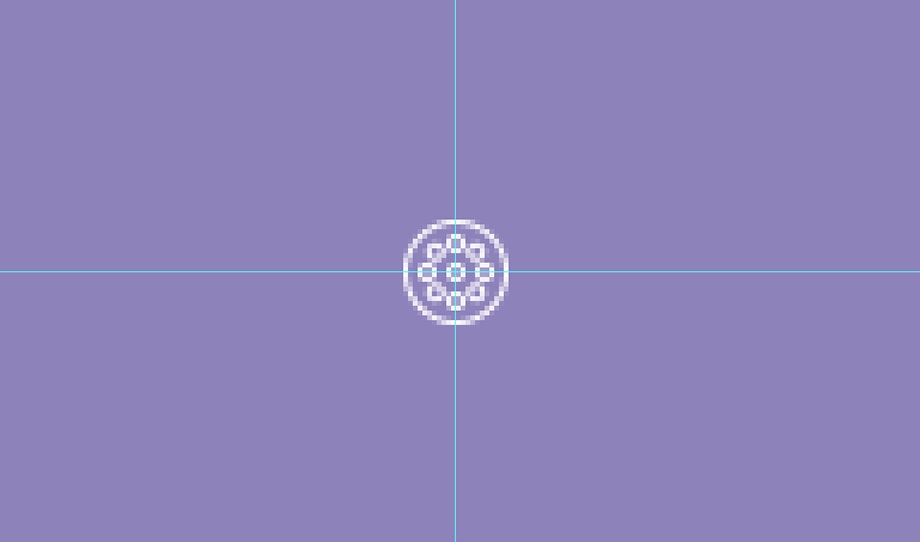几何纹理应该算作是颇具现代感的装饰风格,但将几何形状经过创造性的叠加,就会组合成新的纹理图案��
这种图案略带复古风味,我们可以运用这些复古的纹样打造无缝图案,很多时候在传统风格的设计时,作为素材使用��
先看效果图:

寻找灵感
的传统纹样有很多值得借鉴的地方,于是我们从传统纹样的图片中寻找创作灵感��

这些纹样相对比较繁复,我们在创作时可以稍微将其简化。你也可以在白纸上画草图,或者直接用手绘板画出自己的构想��
在开始动手绘制图案前,我们要大致对成品进行一个总体规划,即逆向推理。这听起来是侦探小说的环节,其实在设计中也必不可少��
你可以首先在大脑中构想出一个理想效果,然后对这个效果进行反推��
通常我把整个设计过程简化为“构图”“细节处理”和“最终效果”这三个大环节,其中“构图”部分包括了对整体版式风��
的表现方式的选择,细节处理就包括了配色、字体设计、排版等,而最终效果包括最终的细部调整等��
这三个环节是一环紧扣一环前后相继的,然而你也可以采用先通过想象最终效果,再来进行构图和细节处理的顺序��
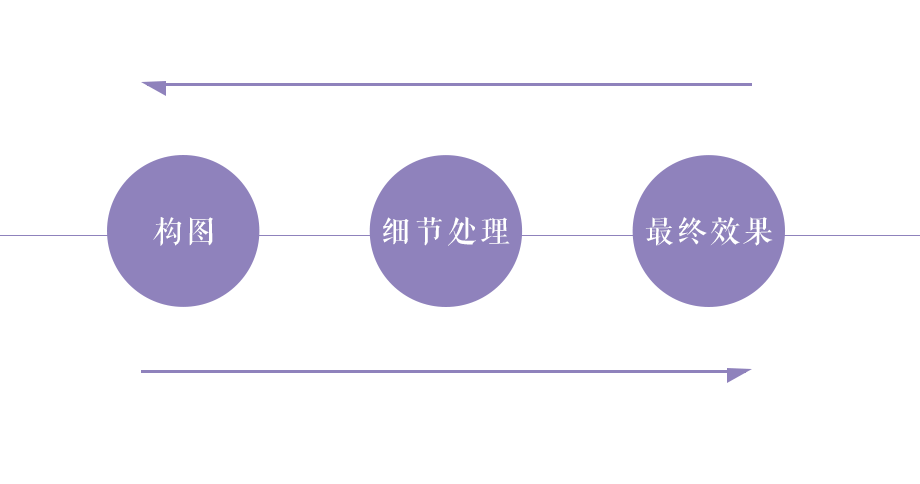
比如在本例中,我的最终效果纹理是这样一个简单构想。纹理由分别由大中小三个图案组成��
它们在单个纹理的构图是这样的��
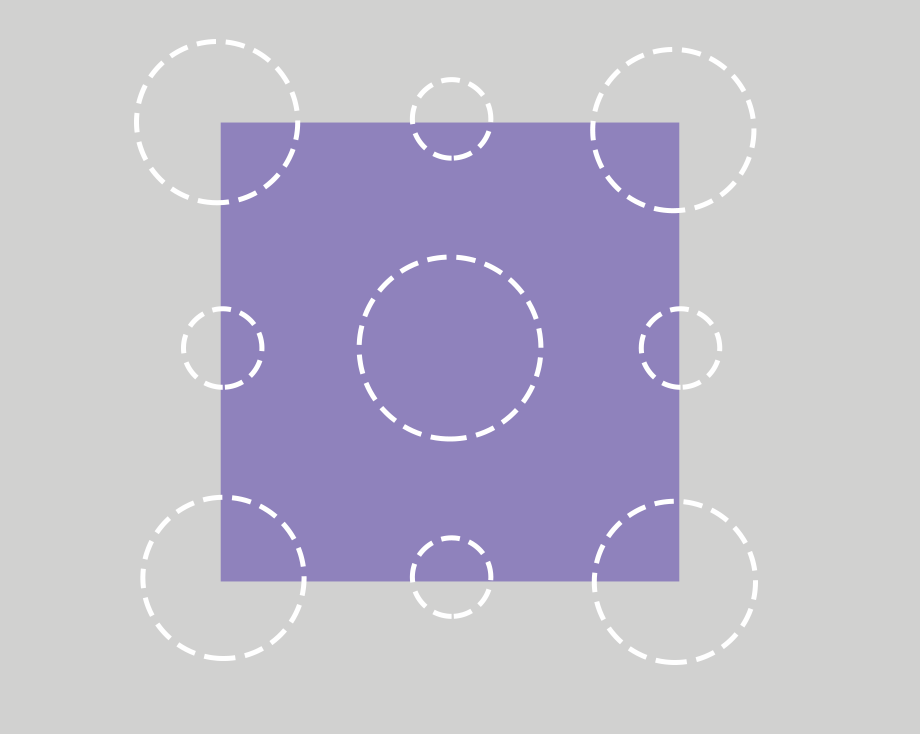
有个大概的构图,我们就可以动手开始绘制图案了��
小型图案的绘��
先让我们绘制最小的图案��
打开PS,新建一��250*250px的文档。打开文档的标尺,并运用辅助线,将其定位到中心的位置��
然后将前景色设置为紫色,填充紫色背景。如下图所示��
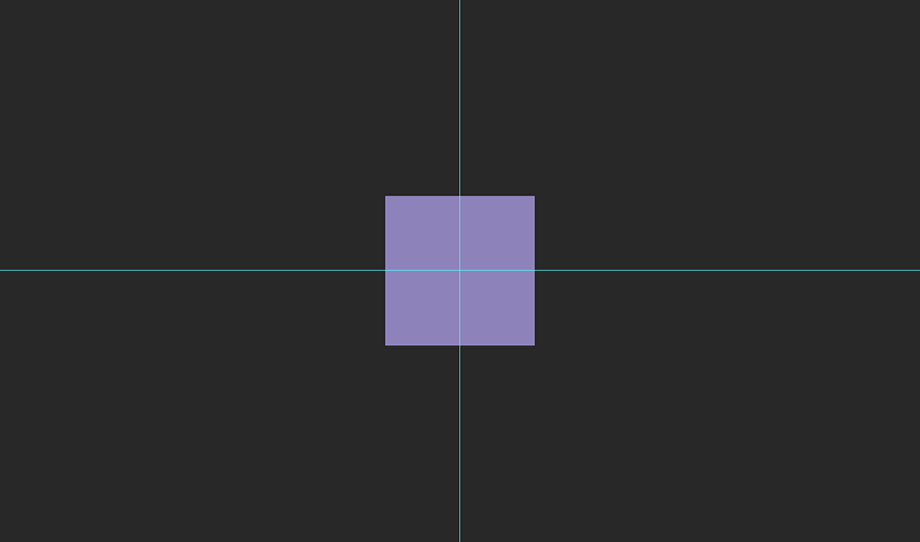
以中心点的位置为圆心,用椭圆工具画一个圆。这个圆保持填充为无,线条为1px,线条颜色为白色��
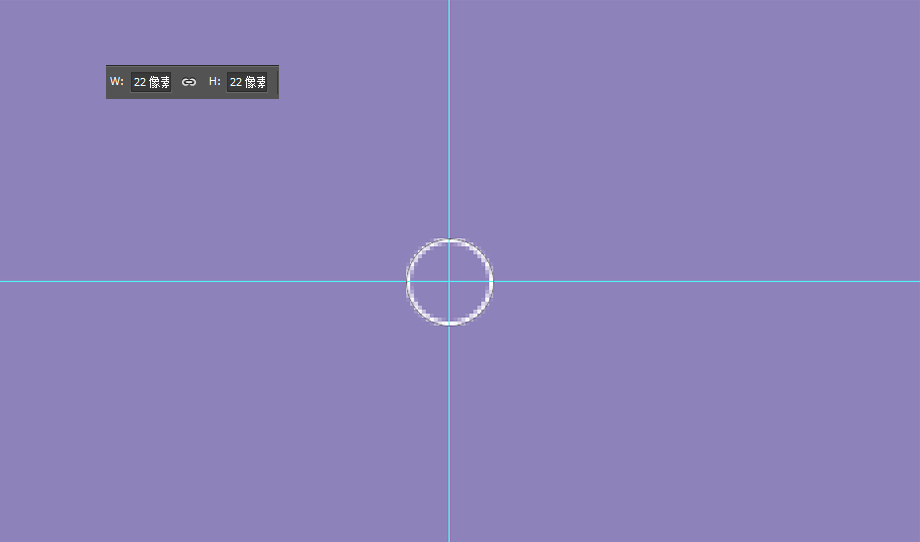
在这个圆的中心画上许多小圆,这些小圆由一个作为花心,四周包围,组合成一个简单的花型��
这也是最简单的花型,取自莲花花心的创意��